Volete vendere ai visitatori una versione premium e senza pubblicità del vostro sito WordPress?
Gli annunci aiutano a monetizzare il sito. Ma potete far pagare agli abbonati un premio per visualizzare il vostro sito senza annunci, come fanno molti altri siti web popolari.
In questo articolo vi mostreremo come creare una versione senza pubblicità del vostro sito WordPress per gli abbonati.
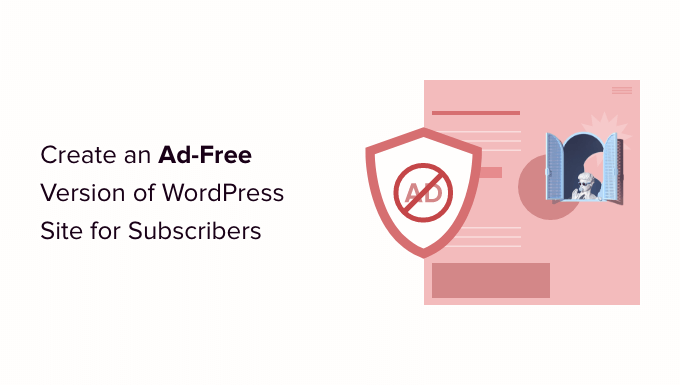
Perché creare una versione senza pubblicità del sito WordPress per gli abbonati?
Uno dei modi più semplici per fare soldi online è quello di pubblicare diversi tipi di annunci sul vostro sito web. Tuttavia, molti utenti preferiscono leggere i vostri contenuti, guardare i video o navigare nel vostro sito senza che gli annunci li interrompano.
Se da un lato gli annunci possono aiutare a generare entrate, dall’altro la loro rimozione può migliorare l’esperienza dell’utente.
Per avere il meglio di entrambi i mondi, potete creare un abbonamento in cui le persone possono iscriversi a un piano a pagamento e rimuovere tutti gli annunci dal vostro sito WordPress.
Ad esempio, il famoso sito di microblogging Tumblr consente agli utenti di navigare senza pubblicità sottoscrivendo uno dei suoi piani a pagamento.
In questo modo, può continuare a vendere annunci ai visitatori abituali e nascondere gli annunci per gli abbonati premium.
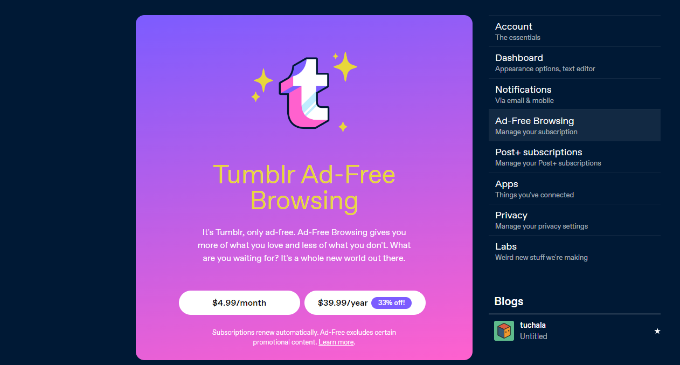
YouTube, Hulu e molte altre piattaforme offrono esperienze senza pubblicità in cambio di un piccolo abbonamento.
Allo stesso modo, potete trasformare il vostro sito WordPress in un’alternativa a Patreon e consentire ai membri di sostenere i vostri contenuti acquistando una versione priva di pubblicità.
Può essere utile anche nel caso in cui si offrano solo contenuti per abbonati o si voglia vendere in futuro contenuti pay-per-view sul proprio sito.
Detto questo, vediamo come impostare un piano di abbonamento e offrire una versione senza pubblicità del vostro sito web.
Creare piani di abbonamento senza pubblicità in WordPress
Il modo migliore per creare un abbonamento in WordPress è utilizzare MemberPress. Si tratta del miglior plugin per l’iscrizione a WordPress che consente di limitare i contenuti in base ai diversi ruoli degli utenti.
Per maggiori informazioni, potete consultare la nostra recensione completa di MemberPress.
Innanzitutto, è necessario installare e attivare il plugin MemberPress. Per maggiori dettagli, consultate la nostra guida su come installare un plugin di WordPress.
Se state iniziando a creare un sito web ad abbonamento, consultate la nostra guida definitiva alla creazione di un sito associativo in WordPress.
Una volta che MemberPress è attivo, si può andare in MemberPress ” Impostazioni per configurare il plugin e aggiungere un gateway di pagamento.
È sufficiente passare alla scheda “Pagamenti” e fare clic sul pulsante “+ Aggiungi metodo di pagamento”.
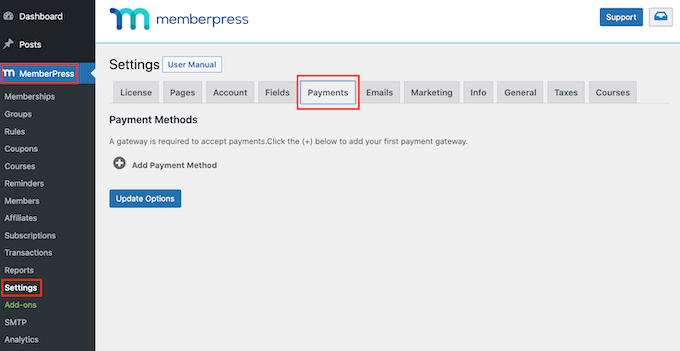
MemberPress funziona subito con PayPal Standard, Stripe, Offline Payment e Authorize.net.
Si consiglia di utilizzare Stripe. È possibile seguire le istruzioni sullo schermo per impostare il metodo preferito.
Dopo aver impostato un servizio di pagamento, il passo successivo è aggiungere un livello di appartenenza.
Basta andare alla pagina MemberPress ” Memberships e fare clic sul pulsante “Aggiungi nuovo”.

Successivamente, è possibile inserire un nome e una descrizione per il piano di abbonamento nella parte superiore.
MemberPress vi permette anche di selezionare il prezzo e la scadenza del vostro piano di iscrizione. Ad esempio, potete offrire un abbonamento unico o pagamenti ricorrenti.
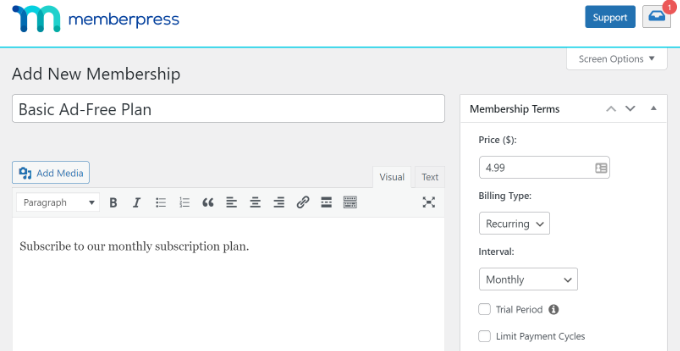
Successivamente, dovrete scorrere verso il basso fino alla sezione Opzioni di iscrizione.
Qui MemberPress consente di modificare le impostazioni di registrazione, cambiare i permessi, personalizzare la casella dei prezzi e altro ancora. Basta andare alla scheda “Avanzate” e attivare l’opzione “Unser Roles for this Membership”.
Da qui è possibile selezionare i ruoli degli utenti di WordPress che possono accedere al livello di iscrizione. Per esempio, per questo tutorial sceglieremo il ruolo “Abbonato”.
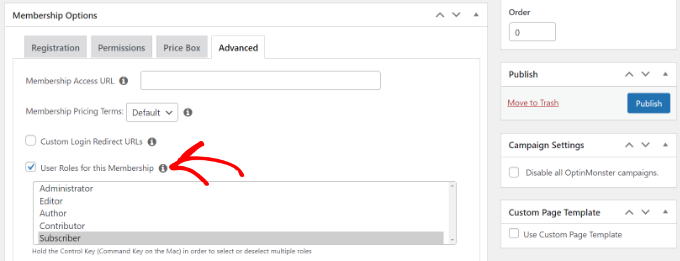
Una volta apportate le modifiche al livello di appartenenza, fare clic sul pulsante “Pubblica”.
Ora è possibile ripetere questo passaggio e creare tutti i livelli di iscrizione desiderati. Utilizzando il plugin, potete anche impostare diverse regole e limitare i contenuti del vostro sito in base ai ruoli degli utenti, alle loro capacità e altro ancora.
Creare una pagina dei prezzi per mostrare i piani di abbonamento
Successivamente, dovrete impostare una pagina di prezzi per i vostri piani di abbonamento. Per iniziare, andate su MemberPress ” Gruppi e fate clic sul pulsante “Aggiungi nuovo”.
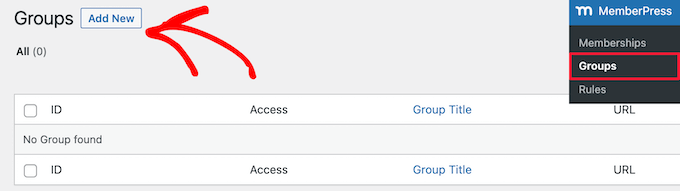
Successivamente, è possibile inserire un titolo per la pagina dei prezzi, che verrà utilizzato anche come URL per la pagina.
Da qui, scorrere fino alla sezione “Opzioni di gruppo” e selezionare i piani tariffari da mostrare sulla pagina.
È possibile fare clic sul pulsante ‘+’ per aggiungere diverse adesioni e utilizzare la funzionalità di trascinamento per organizzare l’ordine.
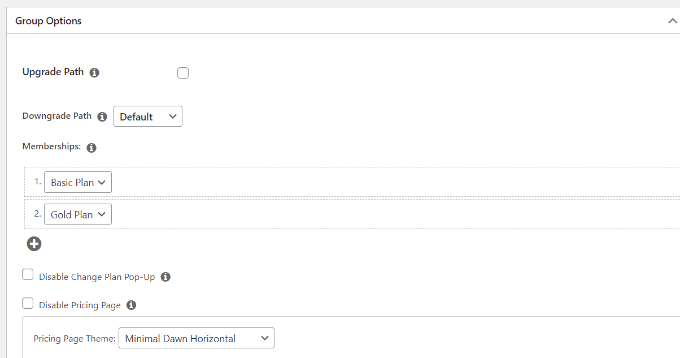
MemberPress offre diversi temi predefiniti per la pagina dei prezzi. È anche possibile aggiungere CSS personalizzati per lo stile della tabella dei prezzi.
Una volta apportate le modifiche, procedere alla pubblicazione della pagina. Ora potete visitare il vostro sito web per vedere la pagina dei prezzi in azione.
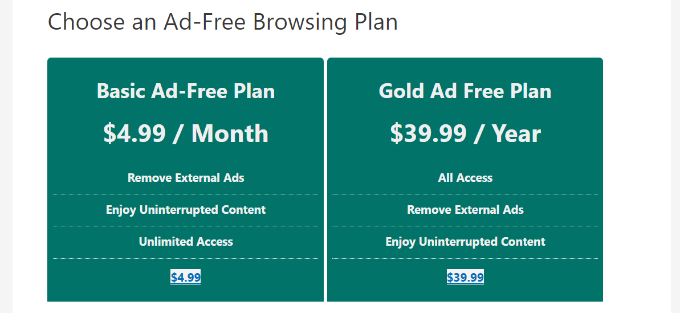
Vediamo ora come aggiungere annunci al vostro sito WordPress.
Inserimento di annunci nel vostro sito web WordPress
Il modo più semplice per gestire gli annunci sul vostro sito web è utilizzare il plugin AdSanity. È il miglior plugin di gestione degli annunci per WordPress.
Utilizzando il plugin, è possibile inserire e gestire facilmente i banner pubblicitari in WordPress. Inoltre, offre un addon “User Role Ad Visibility” che consente di nascondere gli annunci da diversi ruoli utente di WordPress.
Per prima cosa, è necessario installare e attivare il plugin AdSanity. Per maggiori dettagli, consultate la nostra guida su come installare un plugin di WordPress.
Una volta che il plugin è attivo, si può andare alla pagina Adsanity ” Impostazioni e passare alla scheda ‘Licenze’.
Quindi, inserire la chiave e fare clic sul pulsante “Attiva licenza”. È possibile trovare facilmente la chiave di licenza nell’area del proprio account.
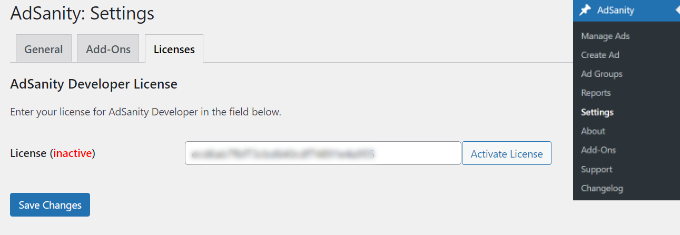
Non dimenticate di fare clic sul pulsante “Salva modifiche” quando avete finito.
Dopodiché, potete andare su Adsanity ” Crea annuncio dalla vostra dashboard di WordPress e impostare un annuncio.
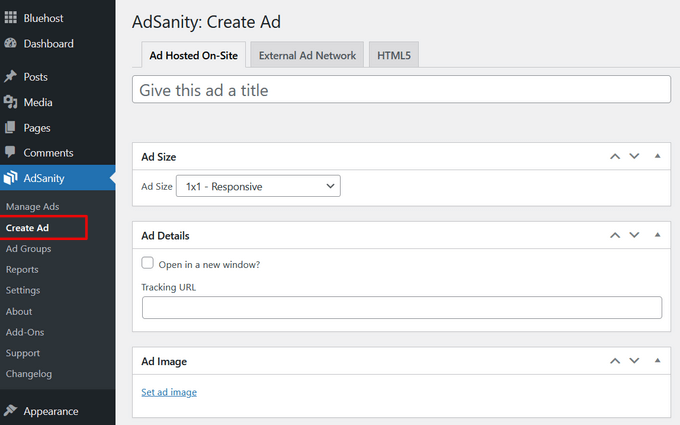
AdSanity consente di creare tutti i tipi di annunci. È possibile impostare un annuncio self-hosted e aggiungere manualmente banner e grafica.
D’altra parte, è possibile aggiungere annunci da reti esterne come Google AdSense. Il plugin consente anche di programmare gli annunci, di impostare un periodo di tempo specifico per la loro visualizzazione o di eseguirli a tempo indeterminato.
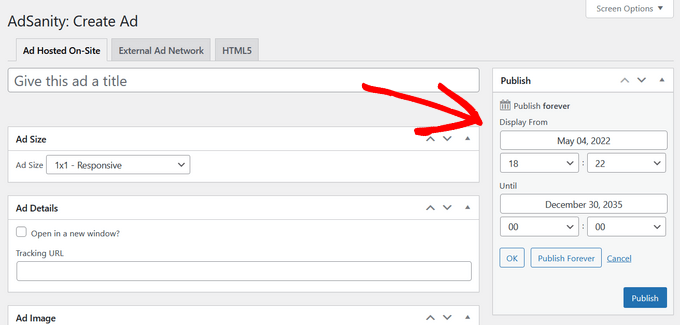
Al termine, fare clic sul pulsante “Pubblica”.
Ora potete inserire i vostri annunci in qualsiasi punto del vostro sito web utilizzando il blocco widget di AdSanity o gli shortcode.
Uno dei posti migliori per mostrare i banner pubblicitari è la barra laterale del sito web. Questo aumenta la visibilità dei vostri annunci e vi aiuta a ottenere più clic.
Basta andare su Aspetto ” Widget dal pannello di amministrazione di WordPress. Quindi, fare clic sul pulsante “+” e aggiungere il blocco di widget “AdSanity Single Ad”.
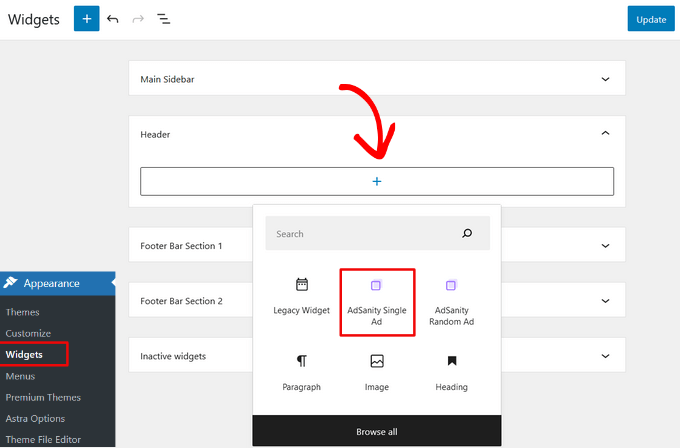
Fare clic sul pulsante “Aggiorna” per mostrare gli annunci nella barra laterale del sito web o in un’altra area predisposta per i widget.
Per maggiori dettagli, consultate la nostra guida su come vendere annunci sul vostro blog WordPress.
Come nascondere gli annunci per i membri in WordPress
Successivamente, è possibile nascondere gli annunci per gli abbonati in WordPress utilizzando l’addon AdSanity User Role Ad Visibility.
Per prima cosa, è necessario andare su AdSanity ” Add-Ons dall’amministrazione di WordPress.
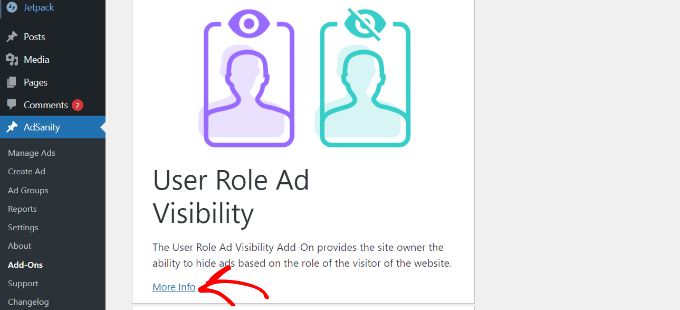
Quindi, scorrere verso il basso fino all’addon User Role Ad Visibility e fare clic sul pulsante “Ulteriori informazioni”.
È ora possibile sottoscrivere l’addon sul sito web di AdSanity. È sufficiente fare clic sul pulsante “Cassa” per acquistare il componente aggiuntivo.
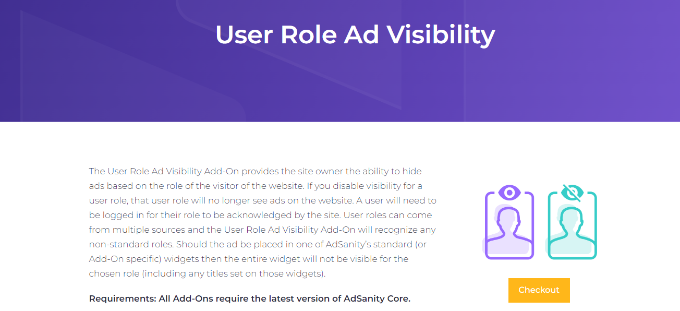
Successivamente, è possibile scaricare e installare l’addon sul proprio sito web. Se avete bisogno di aiuto, consultate la nostra guida su come installare un plugin di WordPress.
Una volta che l’addon è attivo, si può andare su AdSanity ” Impostazioni dalla dashboard di WordPress e selezionare la scheda Licenze.
Da qui, inserite la chiave nella sezione “Visibilità degli annunci del ruolo utente di AdSanity” e fate clic sul pulsante “Attiva licenza”.
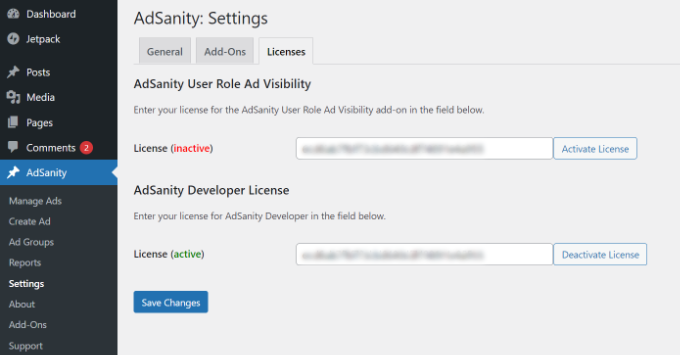
La chiave di licenza si trova nell’area del proprio account AdSanity. Al termine, non dimenticate di fare clic sul pulsante “Salva modifiche”.
Successivamente, è necessario passare alla scheda “Add-Ons” nelle Impostazioni di AdSanity.
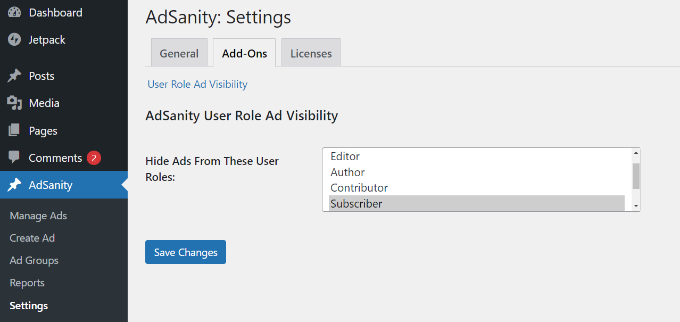
Qui è possibile nascondere gli annunci da diversi ruoli di utenti sul proprio sito web.
Ad esempio, selezioniamo il ruolo “Abbonato”. In questo modo, gli utenti che sottoscrivono un piano di abbonamento a pagamento non vedranno alcun annuncio sul vostro sito web.
Una volta terminato, fare clic sul pulsante “Salva modifiche”.
Speriamo che questo articolo vi abbia aiutato a capire come creare una versione senza pubblicità del vostro sito WordPress per gli abbonati. Potreste anche consultare la nostra guida su come avviare un negozio online e la nostra selezione di plugin WordPress indispensabili per le aziende.
Se questo articolo vi è piaciuto, iscrivetevi al nostro canale YouTube per le esercitazioni video su WordPress. Potete trovarci anche su Twitter e Facebook.





Syed Balkhi says
Hey WPBeginner readers,
Did you know you can win exciting prizes by commenting on WPBeginner?
Every month, our top blog commenters will win HUGE rewards, including premium WordPress plugin licenses and cash prizes.
You can get more details about the contest from here.
Start sharing your thoughts below to stand a chance to win!
Jiří Vaněk says
I’ve had AdSense prepared and approved for my website for about a year now. I haven’t implemented it on the website yet because I’m waiting until I achieve better traffic. It’s slowly approaching, and currently, it’s on the rise. This is a very good way to ‘monetize’ visitors who consume free content and users who, for instance, donate or might pay for membership in the future. A very good alternative for everyone.